時間:2017-07-04 來源:互聯網 瀏覽量:
今天給大家帶來取消Windows文件保護的方法。怎樣取消Windows文件保護?,讓您輕鬆解決問題。
操作係統不時彈出 Windows 文件保護 提示,但對於盜版的操作係統來說,這種修複係統的做法幾乎是一項不能完成的任務,那麼如何采取緩兵之計,取消煩人的文件保護提示呢?請看此經驗,因為不同的操作係統可能會有不一樣的菜單和策略,還需要用戶自行取舍。具體方法如下:
解決方法1:
1何為Windows文件保護?就是當病毒、木馬、不良程序為了自身利益,修改了係統文件之後,被操作係統識別到了,就會彈出這樣的出錯提示,並且會設法使用正確的係統文件覆蓋之。
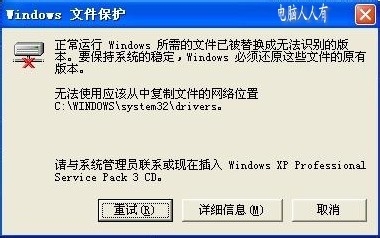 2
2如果是正版的操作係統,可以先插上安裝光盤,然後再在運行中輸入修複係統的命令: SFC /scannow 回車執行修複命令即可。
 3
3但是,對於很多被優化過的克隆版係統,這種修複的操作並沒有實際意義,這是因為修複係統的幅度實在太大,且修複還需要使用原版的安裝係統的光盤才行。甚至於這個彈出提示還是因為更新補丁之後,被檢測到是盜版的係統,才會有Windows文件保護修複的提示的。
 4
4此時不妨采取以下措施,在組策略中取消Windows文件保護提示:
開始→運行→輸入: gpedit.msc 回車打開組策略編輯器。
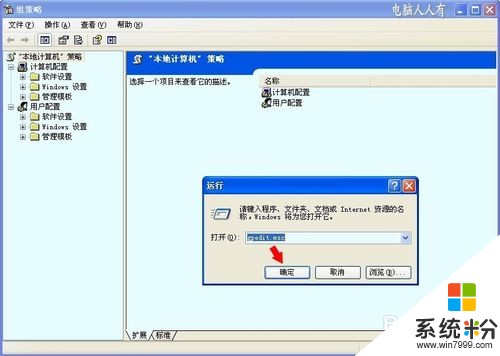 5
5“本地計算機”策略→計算機配置→管理模板→係統→Windows文件保護,再在右側窗格中雙擊 設置Windows文件保護掃描
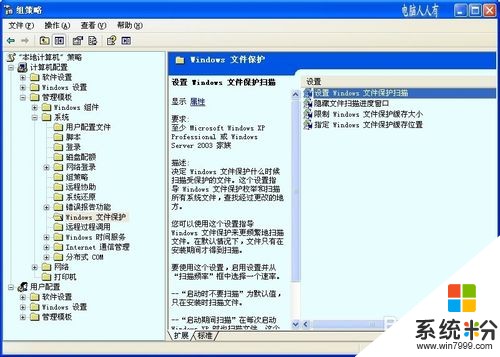 6
6設置Windows文件保護掃描屬性→已禁用→確定
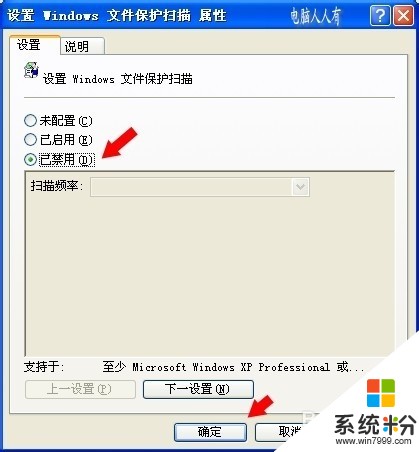 7
7還可以在注冊表中設置:
在【開始】→【運行】中輸入: regedit 按回車鍵之後,打開注冊表編輯器。
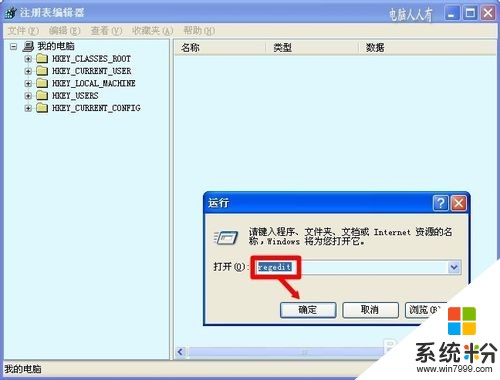 8
8依次定位到:HKEY_LOCAL_MACHINESOFTWAREMicrosoftWindows NTCurrentVersionWinlogon,雙擊右側窗格中的SFCDisable值,設置默認數值為ffffff9d即為不掃描受保護的文件。
 9
9如果對修改注冊表有所顧慮,也可以直接在命令符中輸入命令:
開始→運行→輸入:CMD 點擊確定(或按回車鍵),打開命令提示符窗口。
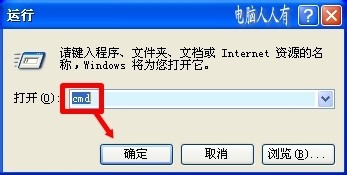 10
10在提示符窗口輸入命令,回車執行,對注冊表進行修改(不掃描受保護文件):
reg add "HKEY_CURRENT_USERSoftwareMicrosoftWindowsCurrentVersionPoliciesSystem" /v "SFCDisable" /t REG_DWORD /d 2684354553 /f
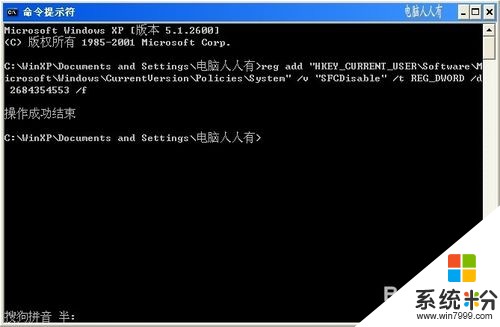 11
11最後,停止這個Cryptographic Services服務,也能達到不掃描受保護文件的目的。方法是:開始→運行→輸入:services.msc 點擊確定(或按回車鍵)打開服務。
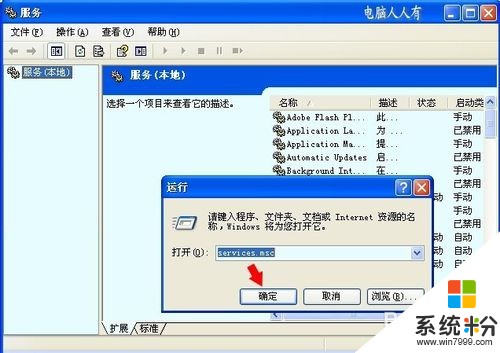 12
12找到Cryptographic Services服務並右鍵點擊→停止即可。
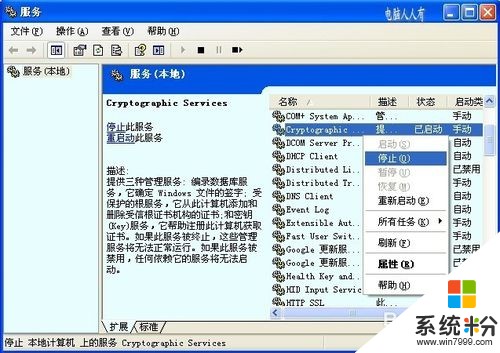
解決方法2:
1此文由 電腦人人有 編撰,首發於百度經驗,如要轉載,請留出處。
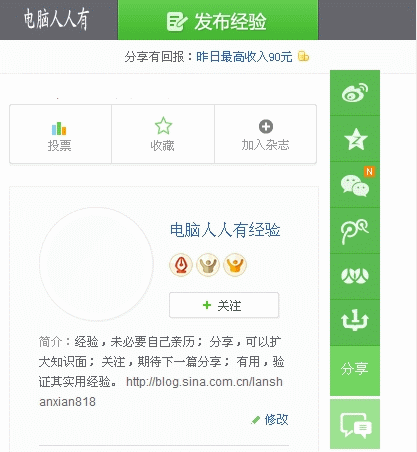 2
2如有幫助,請點【投票】。
如要細品,可點【收藏】。
如要繼續,可以【關注】。
如要送人,可點【分享】。
如有疑問,可以【留評】。
以上就是取消Windows文件保護的方法。怎樣取消Windows文件保護?教程,希望本文中能幫您解決問題。